Bannière promotionnelle configurée dans l'application
Si vous proposez des offres promotionnelles dans le magasin, voici comment vous pouvez les configurer.
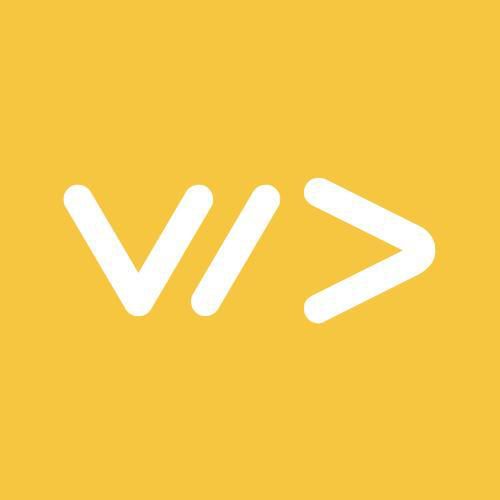 By Mehul
By Mehul
- Cliquez sur Mobile App Builder sous le canal de vente, puis cliquez sur Application Builder.
- Sur le côté gauche de votre écran, vous verrez des éléments de bibliothèque avec des catégories. Vous trouverez une bannière promotionnelle sous la section Bannière.
- Sur le côté gauche des éléments de la bibliothèque, vous verrez Mobile Prototype. Maintenant, il vous suffit de faire glisser le format de la bannière promotionnelle des éléments de la bibliothèque dans le prototype mobile en maintenant le clic gauche de votre souris.

- Maintenant, naviguez avec votre souris sur Mobile Prototype. Ici, vous trouverez les boutons Modifier ou Supprimer.
- Cliquez sur Modifier.
- Cliquez sur Ajouter nouveau pour ajouter des produits ou des collections.

- Cochez Produits ou Collections avant de lancer votre recherche.
Remarque : Vous ne pouvez afficher que tous les produits ou toutes les collections.
- Maintenant, écrivez des mots-clés dans la barre d'espace et cliquez sur Rechercher.
- Sélectionnez Produit ou Collection dans la liste.
- Si vous souhaitez modifier l'image par défaut du produit, cliquez sur « Parcourir » pour télécharger une image depuis votre PC/ordinateur portable.
- Cliquez sur Confirmer.
- Répétez cette procédure jusqu'à ce que vous ayez fini d'ajouter d'autres produits.
- Cliquez sur Construire un bloc.

- Une fois que vous avez ajouté tous les produits, vous recevrez un message "Bannière promotionnelle ajoutée avec succès".
- Cliquez sur ENREGISTRER L'APPLICATION pour enregistrer les modifications apportées à votre application.



